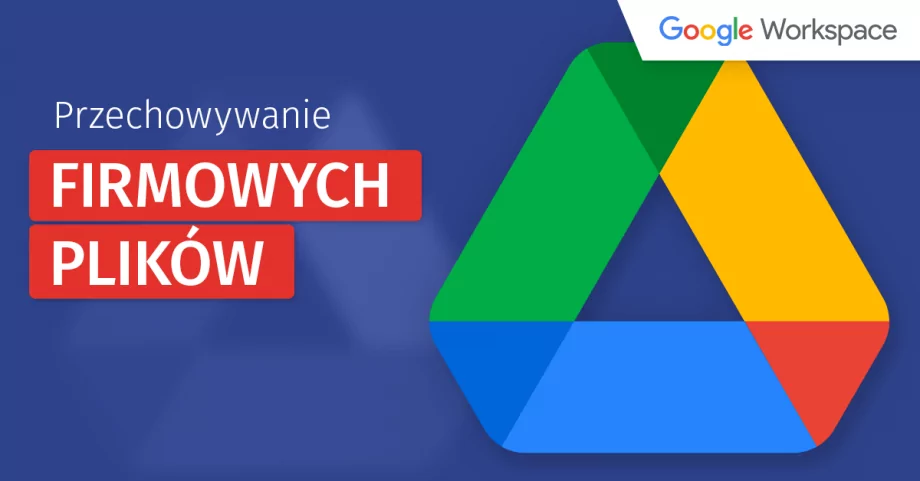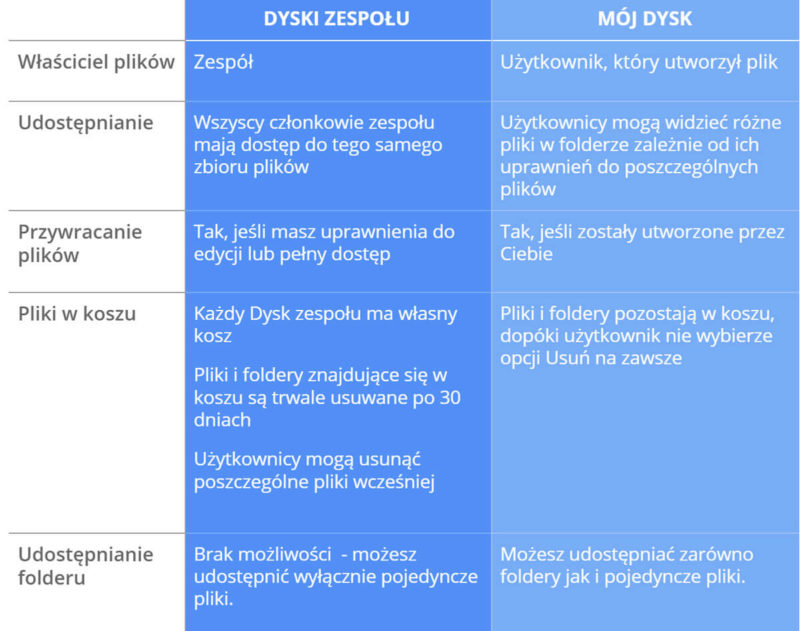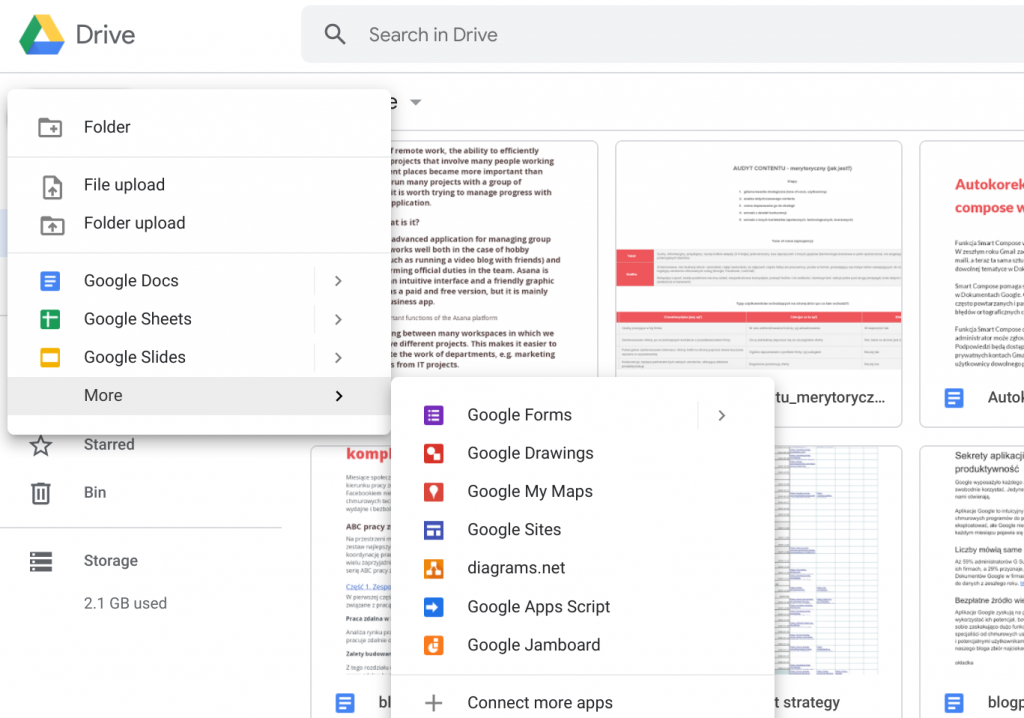Każde konto Gmail powiązane jest z całą gamą aplikacji webowych do tworzenia i edycji plików. Wszystkie nasze aktywności zapisane w aplikacjach Google trafiają w jedno miejsce – na Dysk Google. Dysk Google ma jednak o wiele więcej funkcji, które warto poznać.
Co to jest Dysk Google?
Dysk Google to chmurowa przestrzeń do przechowywania oraz synchronizacji danych. Pliki i multimedia zapisane na dysku są dostępne dla właściciela konta z każdego urządzenia połączonego z internetem. Możemy też dzielić się nimi z innymi osobami (także jeśli nie mają konta Google).
Na Dysku Google znajdziemy też wszystkie nasze pliki z innych aplikacji Google, takich jak Dokumenty, Arkusze, Prezentacje, Witryny i Formularze, w których możemy współpracować z innymi użytkownikami w czasie rzeczywistym. Co ważne, dokumenty ze wszystkich wymienionych aplikacji Google nie zużywają przestrzeni na Dysku Google – niezależnie od tego, ile ich utworzymy. Co zatem zajmuje pamięć na Google Drive?
- Zawartość skrzynki Gmail – wszystkie wiadomości i załączniki;
- Pliki PDF, zdjęcia, filmy i pliki w formatach niezwiązanych z aplikacjami Google, które sami umieścimy na Dysku Google;
- Zawartość Google Photos – aplikacji, która pozwala synchronizować, uporządkować i stworzyć kopię zapasową zdjęć ze wszystkich urządzeń mobilnych.
Od 1 czerwca 2021 zmienią się zasady przechowywania danych na Google Drive – szczegóły planowanych zmian znajdziesz w tym artykule.
Dlaczego to jest ważne?
Prywatni użytkownicy Gmaila mają domyślnie na Dysku Google 15 GB bezpłatnej przestrzeni. Ważne, aby wiedzieć, jak zarządzać plikami i na bieżąco utrzymywać porządek w skrzynce mailowej, aby prywatne konto Gmail posłużyło nam jak najdłużej. Na tej stronie możesz sprawdzić, ile wolnej przestrzeni jeszcze zostało na Twoim Dysku Google.

Jeśli jednak znajdujemy się wśród szczęśliwców, którzy mają służbowe konta Gmail dzięki usłudze Google Workspace Enterprise, to nie musimy przejmować się pojemnością – w tym wariancie usługi każdy użytkownik ma nieograniczoną przestrzeń na pliki w chmurze.
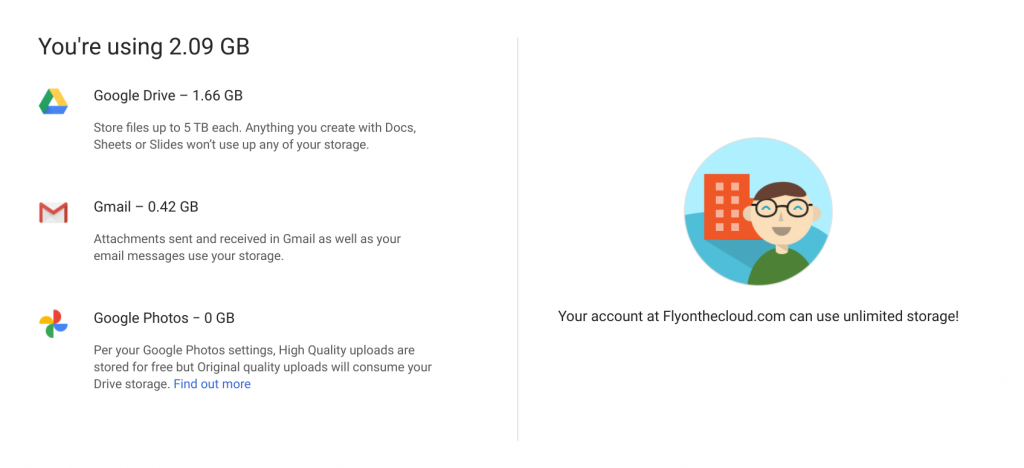
Ale to nie jedyna różnica między prywatnym a służbowym Dyskiem Google.
Dysk Google prywatny czy firmowy? – podobieństwa i różnice
Google Drive – ile miejsca na pliki mają użytkownicy Google Worskpace?
Skoro prywatny użytkownik może na jednym koncie przechowywać w sumie 15 GB danych, to ile miejsca na Dysku Google ma użytkownik biznesowy? To zależy od wariantu usługi:
- Google Workspace Business Starter – 30 GB na Dysku Google każdego użytkownika.
- Google Workspace Business Standard – 2 TB na Dysku Google każdego użytkownika.
- Google Workspace Business Plus – 5 TB na Dysku Google każdego użytkownika.
- Google Workspace Enterprise – nielimitowana pojemność na wszystkich kontach.
Jeśli mamy nielimitowaną pojemność Dysku Google, to obowiązuje nas tylko jedno ograniczenie – pojedynczy plik nie może być większy niż 5 TB. W warunkach biurowych bardzo trudno jest przekroczyć taki limit.
Dyski współdzielone – przestrzeń do wspólnej pracy
Chociaż na prywatnym Dysku Google możemy współpracować z innymi osobami i udostępniać im pliki lub całe foldery, to nie mamy możliwości stworzenia wspólnego Dysku. Ta opcja jest zarezerwowana dla użytkowników Google Workspace w pakietach wyższych niż Business Starter.
Czym dyski dspółdzielone różnią się od zwykłego dysku?
Więcej o dyskach współdzielonych (znanych wcześniej jako dyski zespołu) przeczytasz w osobnym wpisie na naszym blogu. Obejrzyj też film Kacpra na kanale FOTC na YouTube:
Dysk Google – cennik dla firm
Google Drive z kontami Gmail dla firm jest dostępny w sześciu pakietach usług Google Workspace. Dla małych i średnich firm (do 300 pracowników) przeznaczone są:
- Google Workspace Business Starter – € 4.68 miesięcznie za licencję – każde konto ma do dyspozycji 30 GB przestrzeni na Dysku Google.
- Google Workspace Business Standard – € 9.36 miesięcznie za licencję – 2 TB przestrzeni w chmurze na użytkownika.
- Google Workspace Business Plus – € 15,60 miesięcznie za licencją – 5 TB przestrzeni w chmurze na użytkownika.
Duże przedsiębiorstwa mogą wybierać spośród trzech opcji Google Workspace Enterprise – każda z nich oferuje nielimitowaną przestrzeń w chmurze.
Pełny cennik i opis usługi Google Workspace znajdziesz na tej stronie. Jeśli chcesz korzystać z aplikacji i Dysku Google wraz z systemem pocztowym innego producenta, to skorzystaj z wariantu Google Workspace Essentials.

Jak zwiększyć pojemność Dysku Google?
Większa pojemność Google Drive dla firm
Najprostszy sposób na zwiększenie pojemności Dysku Google w firmie, to przejście na wyższy pakiet – dzięki temu każdy użytkownik odczuje pozytywną zmianę. Co jednak zrobić, jeśli większość pracowników jest zadowolona z pojemności Dysku Google w pakiecie, ale kilku z nich mocniej wykorzystuje możliwości tej usługi i potrzebuje więcej miejsca?
Możliwość wykupienia osobnych licencji na dodatkową pojemność Dysku Google znajdziesz w panelu zarządzania instancją. Wystarczą 4 proste kroki:
- Zaloguj się do konsoli administracyjnej i przejdź ze strony głównej do Aplikacji, a następnie Google Workspace.
- W prawym górnym rogu kliknij Dodaj usługi i wybierz Dodatki Google Workspace.
- Znajdź pozycję Google Drive Storage i kliknij Get Started, aby poznać szczegóły i wybrać odpowiedni pakiet.
- Przypisz kupione licencje pojemności do kont wybranych użytkowników.
Cennik licencji na dodatkową pojemność Google Drive:
- Dodatkowe 20 GB na Dysku Google – €3,00
- Dodatkowe 50 GB na Dysku Google – €6,00
- Dodatkowe 200 GB na Dysku Google – €13,50
- Dodatkowe 400 GB na Dysku Google – €26,50
- Dodatkowy 1 TB na Dysku Google – €67,00
- Dodatkowe 2 TB na Dysku Google – €134,00
- Dodatkowe 4 TB na Dysku Google – €268,00
- Dodatkowe 8 TB na Dysku Google – €535,00
- Dodatkowe 16 TB na Dysku Google – €1068,00
Warto pamiętać, że firmowe konto nie zostanie obciążone opłatami za subskrypcję licencji na pojemność Google Drive, dopóki nie zostaną one aktywowane – czyli przypisane do konta pracownika.
Google One dla użytkowników prywatnych
Czy użytkownik indywidualny musi kupować subskrypcję Google Workspace, aby mieć więcej niż 15 GB przestrzeni? Na szczęście nie – dla takich osób Google stworzyło osobne pakiety pojemności. Jeśli na Twoim prywatnym koncie kończy się przestrzeń, to możesz ją rozszerzyć dzięki Google One. Dostępne pakiety, to:
- Dodatkowe 100 GB na Dysku Google – PLN 8.99/miesięcznie lub 89.99 złotych w subskrypcji rocznej.
- Dodatkowe 200 GB na Dysku Google – PLN 13.99/miesięcznie lub 139.99 złotych w subskrypcji rocznej.
- Dodatkowe 2 TB na Dysku Google – PLN 46.99/miesięcznie lub 469.99 złotych w subskrypcji rocznej.
Usługa Google One daje też użytkownikom możliwość dodawania członków rodziny do swojego Dysku Google. Subskrybenci otrzymują też dodatkowe korzyści, takie jak środki do wydania w sklepie Google Play i wydłużone bezpłatne okresy próbne w innych usługach Google, np. w YouTube Premium.
Jak dodać pliki na Dysk Google?
Istnieje kilka metod zapełnienia Dysku Google tym, co chcielibyśmy mieć zawsze pod ręką. Im więcej plików przechowujemy w chmurze, tym łatwiejszy mamy do nich dostęp z dowolnego miejsca i urządzenia. Z Dyskiem Google nie musimy też martwić się tym, że awaria czy kradzież sprzętu zaprzepaści wyniki naszej pracy.
Podstawową metodą przesyłania plików na Dysk Google jest wpisanie w pasku przeglądarki drive.google.com i kliknięcie buttonu “Nowy”. Z listy rozwijanej wybieramy “Prześlij plik” lub “Prześlij folder”.
W nowym oknie będziemy mogli wybrać dowolne pliki lub foldery z dysku twardego urządzenia i załadować je na Dysk Google. W prawym dolnym rogu będziemy widzieć na bieżąco postępy przesyłania (zależne od prędkości naszego połączenia internetowego).
Pliki możemy też utworzyć bezpośrednio na Dysku Google, o ile stworzymy je w jednej z następujących aplikacji:
- Dokumenty Google
- Arkusze Google
- Prezentacje Google
- Formularze Google
- Witryny Google
- Google Drawings
Drive File Stream – synchronizacja Dysku Google z komputerem
Jeśli pracownicy korzystają z Google Workspace i służbowych komputerów, to warto zadbać o to, by firmowe dane zawsze zapisywały się w chmurze, a nie na dyskach twardych. W ten sposób pracodawca zawsze może utrzymać kontrolę nad postępami prac, archiwizować stare dane z usługą Google Vault, a zespoły mogą bez przeszkód współpracować ze sobą online.
Drive File Stream to aplikacja, która to ułatwia korzystanie z plików na Dysku bezpośrednio na komputerze, także offline. Jednak decyzję o używaniu takiej aplikacji musi podjąć administrator Google Workspace – szczegółowa instrukcja wdrożenia tego rozwiązania znajduje się tutaj.
Dzięki aplikacji Drive File Stream możesz znaleźć i otwierać pliki z Dysku Google na swoim komputerze z systemem operacyjnym Windows lub Mac. Pozwala też:
- Otwierać i edytować pliki.
- Zapisać wybrane pliki w folderach offline, nawet te z Dysku Zespołu.
- Przeglądać i porządkować pliki z komputera bez zużywania przestrzeni na dysku twardym.
Za każdym razem, gdy ponownie połączysz się z siecią, wszystkie zmiany wprowadzone w trybie offline zostaną zaktualizowane na Dysku Google.
Jak udostępniać foldery na Dysku Google?
Dysk Google to nie tylko narzędzie do przechowywania plików, ale też do dzielenia się nimi z innymi osobami. Niezależnie od tego, czy chcemy udostępnić cały folder lub plik w dowolnym formacie, proces wygląda tak samo:
- Otwieramy Dysk Google i klikamy wybrany folder prawym przyciskiem myszy.
- Klikamy jedną z opcji:
- Udostępnij – w nowym oknie będziemy mogli wpisać adresy email wszystkich osób, które dostaną dostęp do pliku. Możemy też zarządzać uprawnieniami do wglądu, edycji i dalszego udostępniania.
- Link do udostępnienia – Ta opcja pozwala nam wygenerować unikalny link, dzięki któremu możemy podzielić się folderem z wieloma osobami naraz. Każda osoba, która ma link, zyska dostęp do treści wewnątrz folderu. Możemy jednak zabezpieczyć plik przed dostępem osób spoza organizacji i zmienić uprawnienia korzystających z linku.
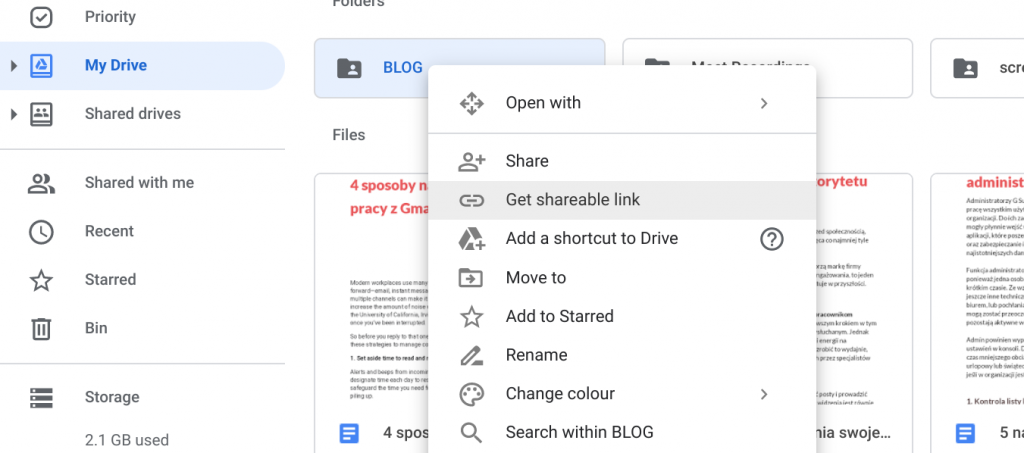
Zobacz też:
- Tworzenie kopii zapasowej i synchronizacja danych w Dysku Google
- Jak zwiększyć miejsce na Dysku Google?
- Google Workspace vs. Microsoft 365 – którą usługę wybrać?
- Dysk Google vs. Microsoft OneDrive – porównanie chmurowych magazynów na pliki
Jeśli chcesz zacząć używać Dysku Google na kontach Google Workspace w swojej firmie, to skontaktuj się z FOTC. Oferujemy korzystne zniżki, migrację poczty oraz pełne wsparcie techniczne w języku polskim.